Premendo il tasto "report", presente in molte maschere del programma, si apre la maschera Quick Report suddivisa in 4 parti:
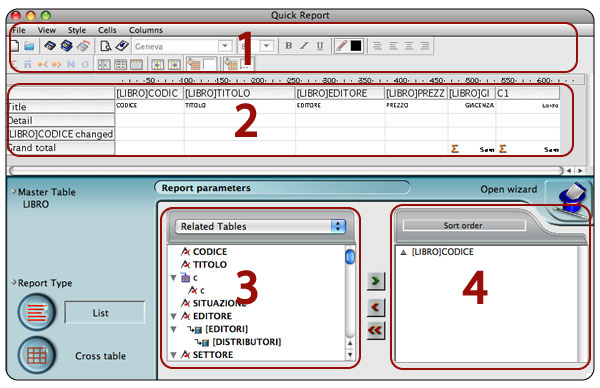
- Barra degli strumenti e pulsantiera
La barra degli strumenti contiene menú e sottomenú utili per salvare la struttura, creare il file o la stampa (File), aggiungere le colonne dei campi da visualizzare (Columns).
I pulsanti invece consentono di applicare delle formule preimpostate nei campi:
 (sum) formula della somma della colonna. Può essere applicata solo a campi numerici
(sum) formula della somma della colonna. Può essere applicata solo a campi numerici
 (average) media della colonna. Può essere applicata solo a campi numerici
(average) media della colonna. Può essere applicata solo a campi numerici
 (min & max) valore minimo o massimo della colonna. Solo per campi numerici
(min & max) valore minimo o massimo della colonna. Solo per campi numerici
 (count) totale numero record della colonna. Per campi testo e numerici
(count) totale numero record della colonna. Per campi testo e numerici
 (automatic width) calcola la larghezza della colonna in base al valore più lungo da visualizzare. Da utilizzare, eventualmente, solo nelle stampe
(automatic width) calcola la larghezza della colonna in base al valore più lungo da visualizzare. Da utilizzare, eventualmente, solo nelle stampe
 (repeated values) ripete il valore del campo per ogni riga
(repeated values) ripete il valore del campo per ogni riga
 (hide) nasconde il dettaglio. Da utilizzare per raggruppare i valori che si ripetono. Per esempio, se nella tabella vendite troviamo il medesimo libro venduto in diversi momenti, con Hide abbiamo la possibilitá di unire la descrizione e avere la somma del valore applicando SUM
(hide) nasconde il dettaglio. Da utilizzare per raggruppare i valori che si ripetono. Per esempio, se nella tabella vendite troviamo il medesimo libro venduto in diversi momenti, con Hide abbiamo la possibilitá di unire la descrizione e avere la somma del valore applicando SUM
 (move left & move right) sposta dalla posizione originale le colonne a destra o a sinistra
(move left & move right) sposta dalla posizione originale le colonne a destra o a sinistra - Struttura del Report
É l'area dei campi selezionati. Graficamente è molto simile ad excel. Qui è possibile decidere di nascondere il dettaglio(hide), applicare le formule, spostare le colonne. É il contenitore dei dati. La struttura può essere salvata in formato 4qr. - Parametri
In questa sezione si scelgono i campi che poi andranno a finire nella struttura del report per formare il contenitore dei dati. Come per le query si possono utilizzare i campi relazionati. - Ordinamento
Visualizza in quale ordine i dati vengono elencati

